Inicio > Ajustes del equipo > Cambiar los ajustes del equipo desde el panel de control > Tablas de ajustes y funciones > Tablas de funciones (DCP-L5510DW)
Tablas de funciones (DCP-L5510DW)
Configuración de Wi-Fi®
 (Configuración de Wi-Fi®)
(Configuración de Wi-Fi®)
(Para modelos de red inalámbrica)
Nivel 3 | Descripciones |
|---|---|
Buscar red Wi-Fi | Permite configurar los ajustes de red inalámbrica manualmente. |
TCP/IP *1 | Permite cambiar los ajustes TCP/IP. |
WPS/Botón de comando | Permite configurar los ajustes de la red inalámbrica mediante el método de pulsación de un solo botón. |
WPS/Cód PIN *1 | Configure los ajustes de red inalámbrica mediante el método WPS con un código PIN. |
Estado WLAN *1 | Permite ver el estado de la conexión de red inalámbrica. |
Dirección MAC *1 | Permite ver la dirección MAC del equipo. |
Predeterm. *1 | Restaura la configuración de red inalámbrica del equipo a los ajustes predeterminados de fábrica. |
Activar WLAN *1 | Active o desactive la interfaz inalámbrica. |
Disponible después de configurar una conexión Wi-Fi®.
[Tóner]
 [Tóner]
[Tóner]
Nivel 2 | Descripciones |
|---|---|
Vida útil del tóner | Permite consultar la vida útil restante aproximada de tóner. |
Impr de prueba | Permite imprimir una página de prueba. |
Comprobación de cartucho de tóner | Permite mostrar en la pantalla LCD la información del cartucho de tóner instalado, por ejemplo, si el cartucho de tóner es original. |
[Copia]
 [Copia]
[Copia]
Nivel 3 | Nivel 4 | Nivel 5 | Descripciones |
|---|---|---|---|
Inicio | - | - | Permite hacer una copia en blanco y negro o en escala de grises. |
ID | - | - | Haga una copia de su tarjeta ID. |
| Calidad | - | Seleccione la resolución de copia del tipo de documento. |
Uso bandeja | - | Permite seleccionar la bandeja de papel que desea utilizar. | |
Ampliar/Reducir | 100% | - | |
Ampliar | Seleccione un porcentaje de ampliación para la próxima copia. | ||
Reducir | Seleccione un porcentaje de reducción para la próxima copia. | ||
Automático | Permite ajustar el tamaño de copia al tamaño de papel definido. | ||
Pers. (25-400%) | Introduzca un porcentaje de ampliación o reducción. | ||
Densidad | - | Permite ajustar la densidad. | |
Copia dúplex | Formato pág. | Permite activar o desactivar la copia a 2 caras y seleccionar el volteo por el borde largo o el borde corto. | |
Diseño página de 2 caras | - | Permite seleccionar una opción de formato de página al realizar copias N en 1 a 2 caras de un documento a 2 caras. | |
Contraste | - | Permite ajustar el contraste. | |
Apilar/Ordenar | - | Selecciónelas para apilar u ordenar varias copias. | |
2en1/1en1 | - | Si selecciona 2 en 1 (ID), puede seleccionar las opciones de formato. | |
Formato Pág. | - | Permite hacer copias N en 1 y 2 en 1. | |
Auto alinear | - | Configure el equipo para que corrija automáticamente la inclinación del documento. | |
Guar. como acc. dir. | - | - | Permite añadir los ajustes actuales como un acceso directo. |
[Escanear]
 [Escanear]
[Escanear]
Nivel 3 | Nivel 4 | Nivel 5 | Nivel 6 | Descripciones |
|---|---|---|---|---|
a USB | Otro escaneado a acciones | - | - | Permite escanear documentos en una unidad flash USB. |
| Escan. doble cara (Para modelos de escaneado a 2 caras automático) | - | ||
Configuración del color | - | |||
Resolución | - | |||
Tipo de archivo | - | |||
Tamaño document | - | |||
Brillo | - | |||
Contraste | - | |||
Nombre de archivo | - | |||
Estilo de nombre de archivo | - | |||
Tamaño de archivo | - | |||
Auto alinear | - | |||
Omitir pág blanco | - | |||
Nivel detección pág. blanco | - | |||
Eliminar el color de fondo | - | |||
Ajustes margen (solo disponible con algunos modelos) | - | |||
Separación de documentos | Separación de documentos | |||
Copias | ||||
Número de páginas | ||||
Compresión TIFF ByN | - | |||
Ajus.Nuev.Predet | - | |||
Rest.predeter. | - | |||
Guar. como acc. dir. | - | - | ||
Inicio | - | - | ||
a Mi corr. elec. | - | - | - | Escanee un documento en blanco y negro o en color en su dirección de correo electrónico. |
a Mi carpeta | - | - | - | Permite enviar datos escaneados a una carpeta del servidor CIFS en su red local o en Internet. |
a PC | a archivo | Otro escaneado a acciones | - | Permite escanear documentos y guardarlos en una carpeta en su ordenador. |
(Selección de USB o PC) |
| |||
Guar. como acc. dir. | ||||
Inicio | ||||
a OCR | Otro escaneado a acciones | - | Permite convertir el documento escaneado en un archivo de texto editable. | |
(Selección de USB o PC) |
| |||
Guar. como acc. dir. | ||||
Inicio | ||||
a imagen | Otro escaneado a acciones | - | Permite escanear fotografías o gráficos en sus aplicaciones gráficas. | |
(Selección de USB o PC) |
| |||
Guar. como acc. dir. | ||||
Inicio | ||||
a e-mail | Otro escaneado a acciones | - | Permite enviar los documentos escaneados como documentos adjuntos. | |
(Selección de USB o PC) |
| |||
Guar. como acc. dir. | ||||
Inicio | ||||
a aplicación móvil | Otro escaneado a acciones | - | - | Escanee documentos a una aplicación móvil. |
(Selección de nombre de perfil) | | - | ||
Guar. como acc. dir. | - | |||
Inicio | - | |||
a serv e-mail | Otro escaneado a acciones | - | - | Escanee un documento en blanco y negro o en color en su servidor de correo electrónico. |
Cancelar | - | - | ||
Manual | - | - | ||
Libreta direcciones |
(Buscar) | - | ||
Editar | - | |||
(Selección de la Libreta de direcciones) | - | |||
Sig. | Destinos | - | ||
| - | |||
Guar. como acc. dir. | - | |||
Inicio | - | |||
Destinos | (Selección de dirección) | - | ||
a FTP/SFTP | Otro escaneado a acciones | - | - | Enviar datos escaneados por FTP/SFTP. |
(Selección de nombre de perfil) |
| - | ||
Guar. como acc. dir. | - | |||
Inicio | - | |||
a la red | Otro escaneado a acciones | - | - | Permite enviar datos escaneados a un servidor CIFS en su red local o en Internet. |
(Selección de nombre de perfil) |
| - | ||
Guar. como acc. dir. | - | |||
Inicio | - | |||
a SharePoint | Otro escaneado a acciones | - | - | Enviar datos escaneados mediante un servidor SharePoint. |
(Selección de nombre de perfil) |
| - | ||
Guar. como acc. dir. | - | |||
Inicio | - | |||
a la web | - | - | - | Permite cargar los datos escaneados en un servicio de Internet. |
Escaneado SW (Aparece cuando instala un escáner de Web Services (servicios web), que aparece en el navegador de la red de su ordenador). | Otro escaneado a acciones | - | - | Permite escanear datos a través del protocolo Web Services (Servicios web). |
Escanear | - | - | ||
Digit pra email | - | - | ||
Dig. para fax | - | - | ||
Dig. para impresión | - | - |
[Acc. direct.]
 [Acc. direct.]
[Acc. direct.]
Nivel 3 | Nivel 4 | Nivel 5 | Descripciones |
|---|---|---|---|
Añadir acceso directo | Copia | - | Seleccione el ajuste que desee. |
Escanear | a archivo | Escanee un documento en blanco y negro o en color en su ordenador. | |
a OCR | Permite convertir el documento escaneado en un archivo de texto editable. | ||
a imagen | Escanea una imagen en color en la aplicación de gráficos. | ||
a USB | Permite escanear documentos en una unidad flash USB. | ||
a e-mail | Escanea un documento en blanco y negro o en color en el programa de correo electrónico. | ||
a serv e-mail | Escanee un documento en blanco y negro o en color en su dirección de correo electrónico deseada. | ||
a la red | Permite enviar datos escaneados a un servidor CIFS en su red local o en Internet. | ||
a FTP/SFTP | Enviar datos escaneados por FTP/SFTP. | ||
a SharePoint | Enviar datos escaneados mediante un servidor SharePoint. | ||
Web | - | Permite conectar el equipo Brother a un servicio de Internet. Puede que se hayan añadido Web services (Servicios web) o puede que el proveedor haya modificado los nombres de los servicios desde la publicación de este documento. | |
Aplicaciones | - | Permite conectar el equipo Brother al servicio de aplicaciones de Brother. | |
Estas listas aparecen cuando uno de los nombres de los accesos directos se pulsa durante 2 segundos. | CambNomb | - | Permite cambiar el nombre de un acceso directo. |
Editar | - | Cambie el ajuste de un acceso directo. | |
Eliminar | - | Permite eliminar el acceso directo. | |
Registrar tarjeta NFC | - | Permite asignar un acceso directo a una tarjeta ID. | |
Eliminar tarjeta NFC | - | Permite eliminar un acceso directo desde una tarjeta de identidad. |
[Impresión segura]
 [Impresión segura]
[Impresión segura]
Nivel 2 | Descripciones |
|---|---|
Impresión segura | Podrá imprimir los datos guardados en la memoria del equipo cuando introduzca la contraseña de cuatro dígitos. Solo está activo cuando el equipo tiene datos de impresión seguros. |
[Web]
 [Web]
[Web]
Nivel 2 | Descripciones |
|---|---|
Web | Permite conectar el equipo Brother a un servicio de Internet. |
[Aplicaciones]
 [Aplicaciones]
[Aplicaciones]
Nivel 2 | Descripciones |
|---|---|
Aplicaciones | Permite conectar el equipo Brother al servicio de aplicaciones de Brother. |
[USB]
 [USB]
[USB]
Nivel 2 | Nivel 3 | Descripciones |
|---|---|---|
USB | Escanear a USB | Permite escanear documentos en una unidad flash USB. |
Impresión directa | Permite imprimir datos directamente desde una unidad flash USB. | |
[Copia de ID 2 en 1]
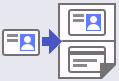 [Copia de ID 2 en 1]
[Copia de ID 2 en 1]
Nivel 2 | Descripciones |
|---|---|
Copia de ID 2 en 1 | Copiar ambas caras de un carné de identidad en una página. |





